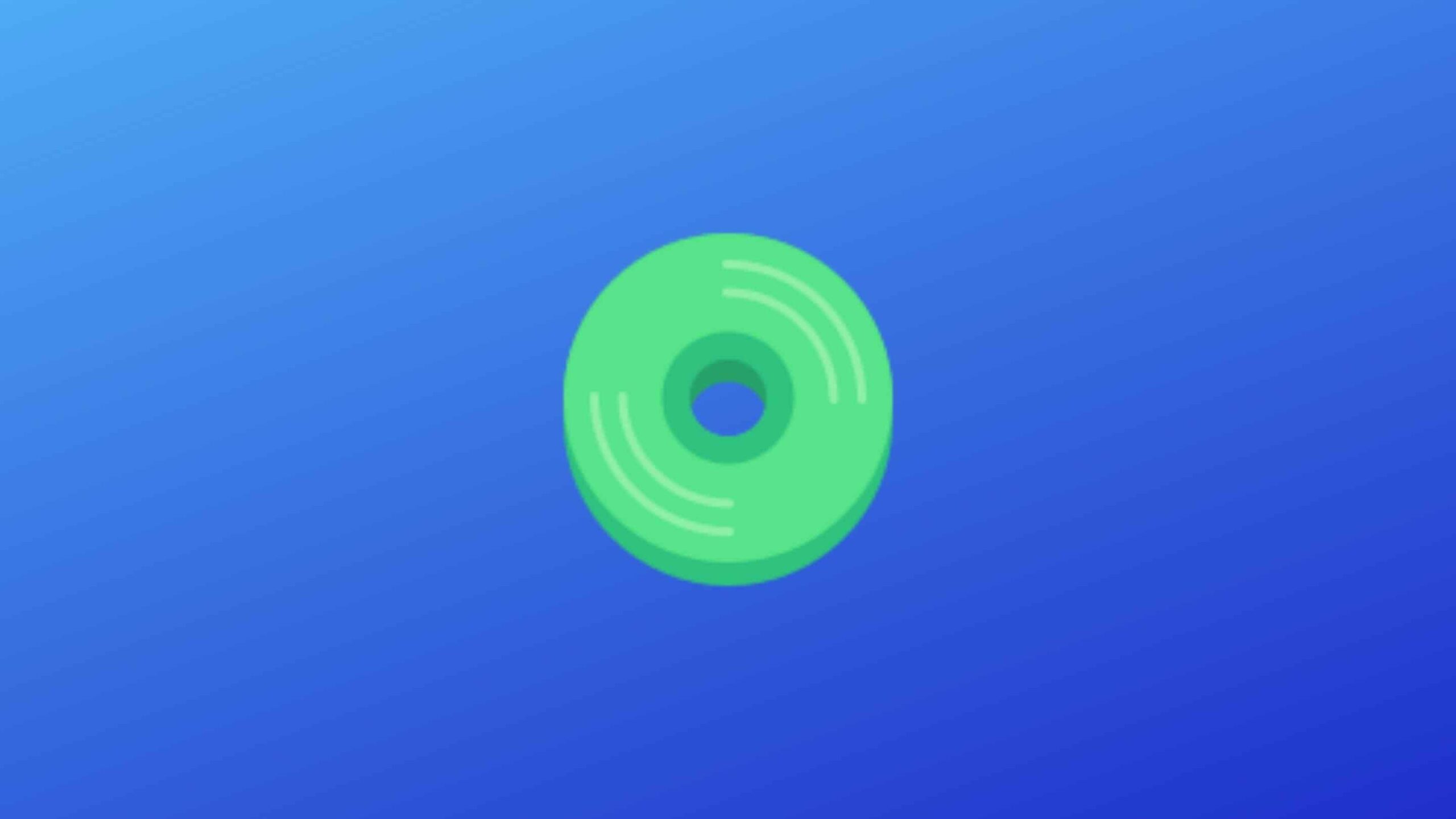G4Music é um player de música rápido, fluente e leve escrito em GTK4, com uma interface de usuário bonita e adaptável. Um player focando em alta performance, para aquelas pessoas que tem um grande número de músicas. Neste tutorial, saiba como instalar o player G4Music no Linux, usando pacotes Flatpak.
Características do G4Music:
- Suporta a maioria dos tipos de arquivos de música;
- Rápido carregamento e análise de milhares de arquivos de música em poucos segundos;
- Baixo uso de memória para listas de reprodução enormes com capas de álbuns, sem caches de miniaturas para armazenar;
- Classifica por álbum/artista/título ou aleatório, suporta pesquisa de texto completo;
- Suporta arte de álbum incorporada ou imagens externas como capa de álbum, incorporada pode ser exportada e muito mais!
Siga o tutorial abaixo e instale essa maravilhosa ferramenta agora mesmo no seu Linux.
Saiba instalar o player G4Music no Ubuntu e derivados!
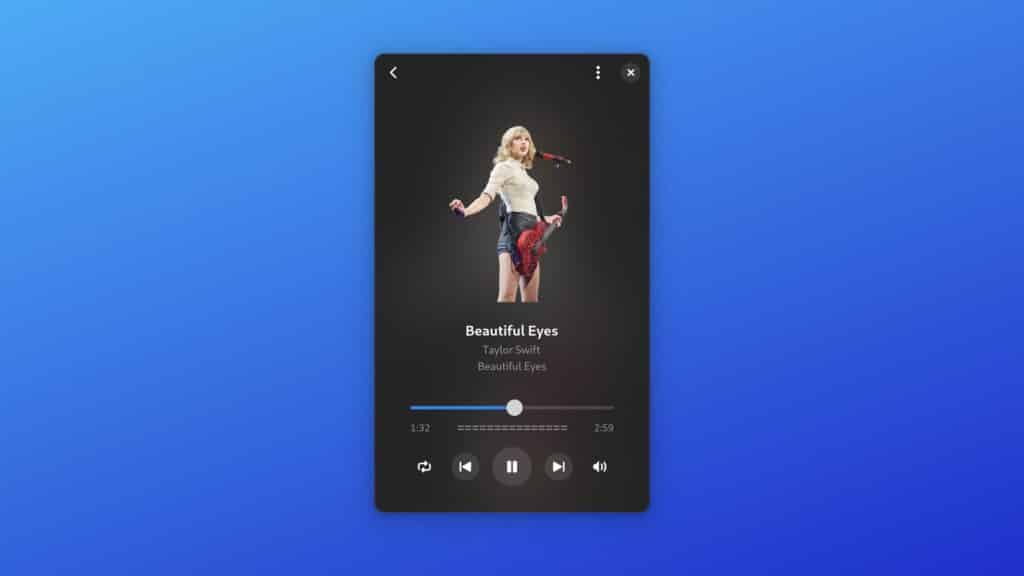
Para instalar o player G4Music no Ubuntu, execute o comando abaixo. Vale lembrar que neste processo de instalação, vamos utilizar um pacotes flatpak.
Passo 1 – Instalar e ativar o suporte ao Flatpak no Ubuntu, Linux Mint e derivados:
sudo apt install flatpakPasso 2 – Agora, vamos adicionar o repositório Flathub, que é onde vamos baixar e instalar o player G4Music para seguir com o processo de instalação no Ubuntu, Linux Mint ou derivados:
flatpak remote-add --if-not-exists flathub https://flathub.org/repo/flathub.flatpakrepoPasso 3 – Agora, precisamos reiniciar o sistema, em seguida, volte neste tutorial e prossiga com a instalação! Para reiniciar você pode utilizar o botão padrão do seu ambiente, ou execute o comando abaixo:
sudo rebootPasso 4 – Execute o comando de instalação do player G4Music no Ubuntu, Linux Mint e derivados:
flatpak install flathub com.github.neithern.g4musicPasso 5 – Comando para executar a aplicação:
flatpak run com.github.neithern.g4musicSaiba instalar o player G4Music no Fedora e derivados!
Para instalar o player G4Music no Fedora, execute os comandos abaixo. Lembrando que o Fedora já vem som suporte ao Flatpak habilitado, então basta executar os comandos abaixo:
Passo 1 – Execute o comando de instalação do player G4Music no Fedora:
flatpak install flathub com.github.neithern.g4musicPasso 2 – Comando para executar a aplicação:
flatpak run com.github.neithern.g4musicSaiba instalar o player G4Music no Debian e derivados!
Para instalar o player G4Music no Debian, execute os comandos abaixo:
Passo 1 – Instalar o suporte ao Flatpak no Debian:
apt updateapt install flatpakPasso 2 – Vamos adicionar o repositório do Flathub:
flatpak remote-add --if-not-exists flathub https://flathub.org/repo/flathub.flatpakrepoPasso 3 – Reinicie o sistema, você pode fazer isso manualmente utilizando o botão do seu ambiente ou o comando abaixo:
rebootPasso 4 – E agora, vamos executar o comando para instalar o player G4Music no Debian ou derivados. Observe que o comando abaixo está com o sudo, caso você não o tenha habilitado, remova o sudo e instalar usando o ROOT mesmo:
flatpak install flathub com.github.neithern.g4musicPasso 5 – Comando para executar a aplicação:
flatpak run com.github.neithern.g4musicSaiba instalar o player G4Music no openSUSE e derivados!
Para instalar o player G4Music no openSUSE, execute os comandos abaixo. Vamos utilizar um repositório:
Passo 1 – Instalar o Flatpak
sudo zypper install flatpakPasso 2 – Agora, vamos adicionar o repositório Flathub:
flatpak remote-add --if-not-exists flathub https://flathub.org/repo/flathub.flatpakrepoPasso 3 – Vamos reiniciar, faça isso usando o botão de reiniciar do seu ambiente ou o comando abaixo:
sudo rebootPasso 4 – Execute o comando de instalação do player G4Music no OpenSUSE:
flatpak install flathub com.github.neithern.g4musicPasso 5 – Comando para executar o player G4Music
flatpak run com.github.neithern.g4musicÉ isso, esperamos ter ajudado você a instalar o player G4Music no Linux!